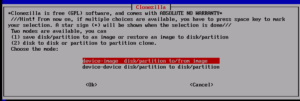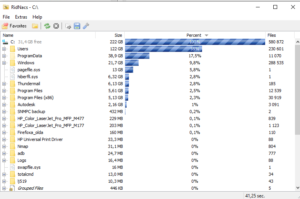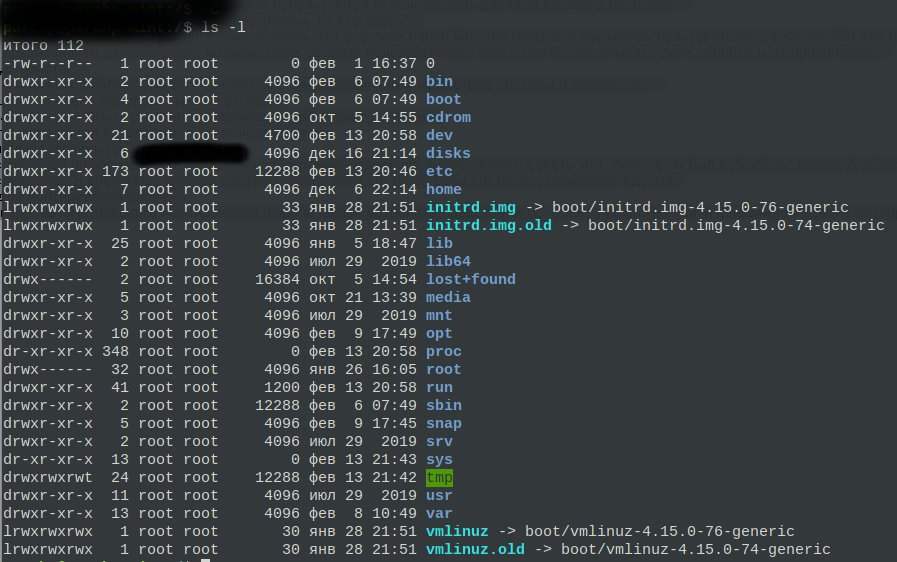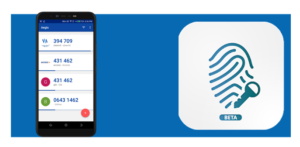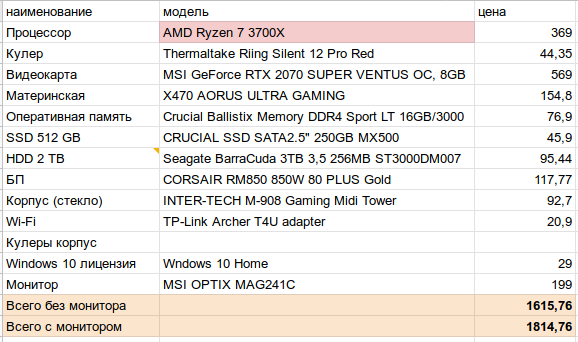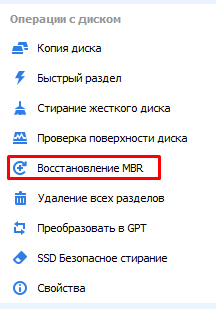Hardware:
fdisk -l | для управления разделами диска
inxi -Fxzd | тут куча разной информации о системе
inxi -Fxz | grep Temperatures | быстрая температура CPU
sudo more /proc/cpuinfo | узнать текущую частотв процессора
inxi -Fxzd | grep temp | быстрая температура CPU + HDD + SSD + nvidia
inxi -S | здесь про версию системы
lsb_release -a | тоже
glances | интерактивная информация о системе
glances -w | запуск в режиме web сервера
LC_ALL=en_US.UTF-8 glances -w | запуск в режиме web сервера при проблеме с кодировкой
http://0.0.0.0:61208/
hardinfo | информация о железе разная (GUI)
sudo smartctl -a /dev/sdb2 | про жёсткие диски — SMART информация
Смотрим скорость оперативной памяти
sudo lshw или
sudo dmidecode —type 17 | grep Speed
здесь будет видна модель планки:
sudo dmidecode —type memory
Software
Для того, чтобы скачать программу и запустить её с помощью Vine.
cd ~/Downloads
$ wget https://notepad-plus-plus.org/repository/7.x/7.7/npp.7.7.Installer.exe
$ wine ./npp.7.7.Installer.exe
dpkg-query -l | Просмотр установленых пакетов
dpkg-query —show —showformat=’${Package;-50}\t${Installed-Size}\n’ | sort -k 2 -n | grep -v deinstall | awk ‘{printf «%.3f MB \t %s\n», $2/(1024), $1}’ | сортировка самых прожорливых пакетов
flatpak list —app | просмотр установленных приложений flatpak
flatpak list | просмотр всех пакетов flatpak, включая зависимости
dpkg -l | grep ^ii | grep -i nvidia | посмотреть версию установленного софта
для того, чтобы почистить старые ядра
uname -r (смотрим текущее ядро системы)
dpkg —list | grep linux-image (смотрим список тех ядер, которые имеются)
sudo apt-get purge linux-image-x.xx.x-xx-generic (удаляем ненужные, не трогать текущее и предудыщее на всякий)
удалить программу
sudo apt-get —purge remove gimp | удаление программы и зависимостей, которые больше ей не нужны
flatpak uninstall com.github.taiko2k.avvie/x86_64/stable | удалить приложение из flatpak
Добавить пользователя в группу (далее необходимо перелогиниться)
sudo usermod -a -G groupName userName
Для определения алгоритма хеширования
Downloads/Appz/hash-identifier/hash-identifier-master$ python3 hash-id.py
вводим хеш
hashtag
/home/xxx/Downloads/Appz/Hashtag# python2 HashTag.py -sh ‘4088b0ba2501d97797b81e782922cfef’
python2 HashTag.py -sh ‘$1$VnG/6ABB$t6w9bQFxvI9tf0sFJf2TR.’
https://hashtoolkit.com/ — для расшифровки онлайн
——————————————
Рендер шрифтов
кау установить Infinality на системе 17.10? fontconfig-infinality не была найдена в Ubuntu 17.
можно установить с помощью deb пакета
cd /tmp
wget https://launchpad.net/~no1wantdthisn…u0ppa1_all.deb
sudo dpkg -i fontconfig-infinality_20130104-0ubuntu0ppa1_all.deb
sudo bash /etc/fonts/infinality/infctl.sh setstyle
—————————————-
mf-install
WINEPREFIX=»/disks/xxx/Steam/steamapps/compatdata/996580/pfxx» ./mf-install.sh
export WINEPREFIX=»/disks/xxx/Steam/steamapps/compatdata/996580/pfxx»
export PROTON=»/home/gaben/.local/share/Steam/steamapps/common/Proton 4.11″
./mf-install.sh -proton